Win10의 Alt+F4 단축키는 현재 창을 닫는 일반적인 방법이지만 때로는 이를 비활성화해야 할 수도 있습니다. 이번 글에서는 Win10에서 Alt+F4 단축키를 비활성화하여 창을 닫는 방법을 소개합니다. 직장에서든 게임에서든 실수로 Alt+F4를 누르면 창이 닫혀 불필요한 문제가 발생할 수 있습니다. 다음의 간단한 단계를 통해 실수로 창을 닫는 것을 방지하기 위해 Alt+F4 바로 가기 키를 쉽게 비활성화할 수 있습니다.
Win10에서 창을 닫기 위해 Alt+F4 단축키를 비활성화하는 방법
1 첫 번째 단계에서는 "시작" 버튼을 마우스 오른쪽 버튼으로 클릭한 다음 메뉴 목록에서 "실행" 옵션을 찾아 클릭합니다. 이 옵션을 열려면
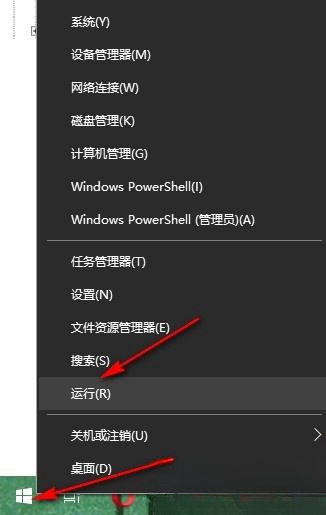
2. 두 번째 단계에서는 실행 창을 연 후 창에 "regedit"를 입력한 다음 Enter 키를 클릭하거나 옵션을 확인합니다.

3. 3단계. 레지스트리 편집기 페이지에 들어간 후 먼저 이 페이지에서 "HKEY_CURRENT_USER"를 열고 "콘솔"을 연 다음 "콘솔"을 마우스 오른쪽 버튼으로 클릭하고 "새로 만들기" 및 "DWORD"를 선택합니다. (32비트) 값' 옵션을 선택합니다.

4. 네 번째 단계에서는 새 값의 이름을 "AllowAltF4Close"로 바꾼 다음 마우스 오른쪽 버튼을 클릭하고 "수정" 옵션을 선택합니다.

5. 5단계. 마지막으로 숫자 데이터 상자에 "0"을 입력하고 확인을 클릭합니다.

위 내용은 Win10에서 Alt+F4 단축키를 비활성화하는 방법은 무엇입니까? Win10에서 창을 닫는 Alt+F4 단축키를 비활성화하는 방법의 상세 내용입니다. 자세한 내용은 PHP 중국어 웹사이트의 기타 관련 기사를 참조하세요!